● online
- DS3231SN DS3231 SN I2C RTC Module & Baterai Mo....
- LDR Sensor 5mm Cahaya 5528 Light Dependent Resisto....
- Relay Module 1 Channel Modul Relay 5V 10A 1 Channe....
- Kabel Jumper 10cm Dupont Pelangi 10 cm Female to M....
- Resistor 220 Ohm 220R Ohm 220Ohm 1/4W 1% Metal fil....
- Tilt Sensor SW-520D Module Modul Sensor Kemiringan....
- Kapton Tape Polymide Film 50mm Polimida 50 mm Isol....
- Raspberry Pi 4 Model B 8GB Original UK E14 Raspi 4....
- Selamat Datang di Indomaker ❯ Silahkan pesan produk sesuai kebutuhan anda, kami siap melayani.
- Selamat Datang di Indomaker ❯ Silahkan pesan produk sesuai kebutuhan anda, kami siap melayani.
Cara Mengedit Pas Foto Menjadi Ukuran 4X6, 3X4 Dan 2X3 di Photoshop
Pasti Anda semua sudah tahukan apa itu pas foto. Bagi Anda yang belum tahu apa itu pas foto, pas foto yaitu foto yang biasa digunakan untuk keperluan seperti pembuatan SKCK, foto ijazah, foto lamaran kerja dan lain sebagainya.
Ukuran pas foto sendiri yang paling umum yaitu ada 3 jenis ukuran yaitu, 2×3, 3×4 dan 4×6. Apapun ukurannya, untuk bisa membuat pas foto dengan ukuran tersebut, bisa menggunakan teknik yang sama hanya saja ukurannya yang dirubah.
Pada artikel ini, Saya akan menjabarkan cara mengedit pas foto di Photoshop.
Oke langsung saja ke langkah-langkahnya :
Sebelumnya siapkan foto biasa, yang akan dirubah ukurannya , lalu siapkan aplikasi photoshop.
Oke langsung saja berikut dibawah ini…
- Masukkan foto ke kanvas gambar Photoshop, disini Saya menggunakan contoh foto dari stok foto gratis yaitu Pixaby.

2. Sebelumnya Saya akan merubah backgroundnya menjadi warna merah, dengan cara seleksi bagian backgroundnya > solid color > pilih warna merah.

3. Setelah berubah warnanya, pilih Rectangular Marquee Tool (M).

4. Lalu, letakkan pada bagian kepala hingga dada, seperti gambar dibawah ini.

5. Lalu pergi ke Image pilih Crop, nanti otomatis akan berubah.
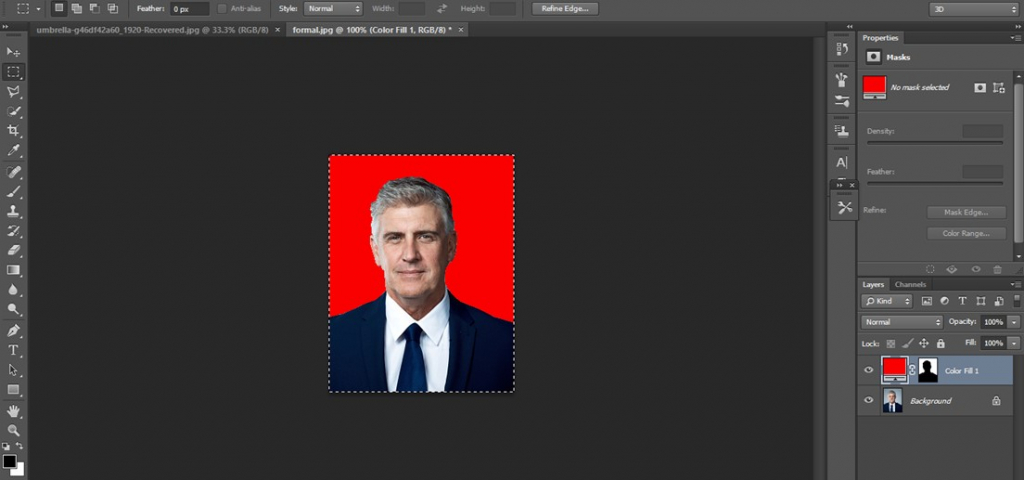
6. Setelah itu untuk melihat atau mengatur ulang ukuran pilih Image Size atau dengan cara (Ctrl + Alt +i). ketika Anda akan mengatur menjadi 2×3, pada saat mengisi Width sebesar 2 otomatis Hightnya akan berubah sendiri, dan jangan lupa diganti menjadi Centimeter, jadi biarkan saja. Setelah itu klik Ok.

7. Untuk membuat ukuran, 3×4 dan 4×6, caranya sama seperti diatas tinggal diganti Widthnya saja nanti hight otomatis akan mengikutinya.
8. Berikut pas foto yang sudah menjadi ukuran 2×3, 3×4, dan 4×6 secara berurutan.

Background sudah berubah siap untuk dipakai di berbagai persyaratan Anda. Mudah bukan? Untuk mengedit pas foto sendiri dirumah, tanpa harus pergi ke studio foto untuk mengeditnya, dan cara ini bisa menyingkat waktu. Apalagi bagi Anda yang membuka jasa print foto, cara ini sangat-sangat cocok untuk belajar bagi pemula.
Demikian artikel tentang cara mengedit pas foto di Photoshop.
Selamat mencoba dan semoga bermanfaat.
Tags: Edit Photoshop, Photoshop
Cara Mengedit Pas Foto Menjadi Ukuran 4X6, 3X4 Dan 2X3 di Photoshop
LDR merupakan sebuah resistor yang nilai resistansinya dapat berubah-ubah sesuai dengan cahaya di sekelilingnya. Untuk pemanfaatan sensor ini sudah... selengkapnya
Setelah kemarin sudah belajar Blynk dan sensor LDR DISINI, sekarang lanjut ke sensor berikutnya yaitu sensor DHT11 untuk memonitoring... selengkapnya
Oke Hallo semua pada kesempatan kali ini kita akan belajar mendeteksi kemiringan suatu benda. Sensor yang digunakan adalah tilt... selengkapnya
Halo semuanya, di tutorial kali ini Saya akan berbagi tutorial tentang simulasi sistem smart home sederhana. Seperti yang kita... selengkapnya
Hallo semua, pada artikel kali saya ini akan membahas kembali seputar push button switch dimana pada artikel yang sebelumnya... selengkapnya
Android merupakan sistem operasi untuk perangkat seluler dengan pengguna terbesar di dunia termasuk di Indonesia, dengan market share 90%... selengkapnya
Alarm sangat diperlukan untuk keamanan tertentu, misalnya pada rumah, toko, maupun yang berupa barang-barang berharga lainnya dari pencuri. Tentunya... selengkapnya
Halo semuanya, pada kesempatan kali ini saya ingin berbagi tutorial tentang simulasi penggunaan sensor PIR (Passive Infra Red) untuk... selengkapnya
Pada postingan artikel kali ini akan mengupas tentang penggunaan LCD 20×4 pada Arduino. Maksud dari 20×4 adalah lcd ini... selengkapnya
Selamat datang di indomaker.com, pada pembahasan kali ini admin akan mengupas tentang penggunaan ESP32-CAM. Module ini merupakan sebuah module... selengkapnya
Spesifikasi: 1. 14 digital input / output ports RX, TX, D2 ~ D13, 2. 8 analog input ports A0 ~… selengkapnya
Rp 82.500Deskripsi Produk “LED Dot Matrix Display dengan 32×8 pixel, berwarna Merah, menggunakan IC MAX7219 sebagai driver dan dapat dikoneksikan ke… selengkapnya
Rp 47.500Tang Crimping Press Skun Ratchet YTH SN-48B Model YTH SN-48B FOR NON INSULATED TERMINAL YTH SN-48B dengan mata Press 0.5… selengkapnya
Rp 150.000Spesifikasi : – 16×2 – Warna Biru – Tegangan kerja : 5v Digunakan untuk keperluan display project seperti Arduino, Raspberry,… selengkapnya
Rp 17.000Product Name: Tactile Switch; Material: Metal, Plastic Package Content: 30 Pcs x Tactile Switch; Main Color: Black, Silver Tone Total… selengkapnya
Rp 4000.66-inch OLED display module LCD module IIC/I2C interface FOR Wemos D1 MINI Shield 64×48
Rp 33.500Dual Volt Amp Meter Digital Ampere Meter Voltmeter 10A 0-100V Ammeter Dilengkapi dengan pengukuran Voltmeter dan Amperemeter dalam 1 display… selengkapnya
Rp 26.500Arduino Uno adalah board mikrokontroler yang berbasis ATmega328P. Arduino Uno memiliki 14 pin input/output digital (6 di antaranya dapat digunakan… selengkapnya
Rp 144.000Penurun tegangan DC-DC ekonomis yang bisa distel tegangan output nya. Cocok untuk pemasangan variasi mobil dan sepeda motor, dijadikan charger… selengkapnya
Rp 9.000Support terus UKM indonesia dengan membeli produk-produk dalam negeri. Untuk kualitas tidak usah diragukan, udah kita tes QC dengan sangat… selengkapnya
Rp 8.500

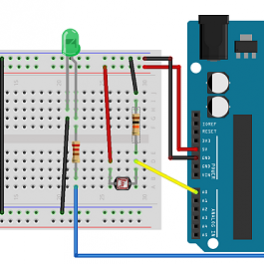


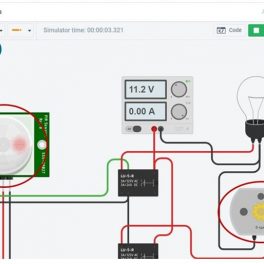


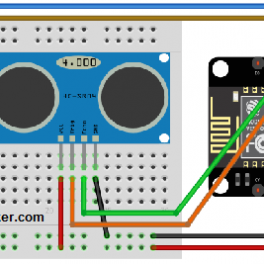
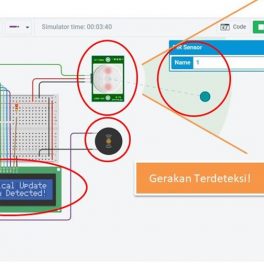
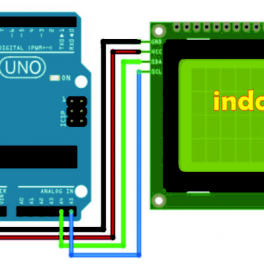
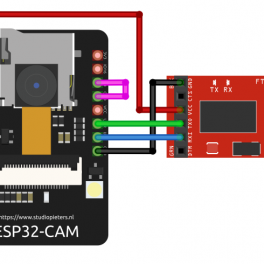










Saat ini belum tersedia komentar.